Macで希望の解像度が選択できないときの対処法
2020年4月24日
みなさんこんにちは!デザイナーの古屋です。
今回は、Macに外部ディスプレイを接続した際に
システム環境設定に希望の解像度が表示されない場合の
対処法をご紹介いたします。
設定画面を開く
まずはディスプレイの設定画面を開きます。
左上のリンゴマーク>「システム環境設定」>「ディスプレイ」を選択します。
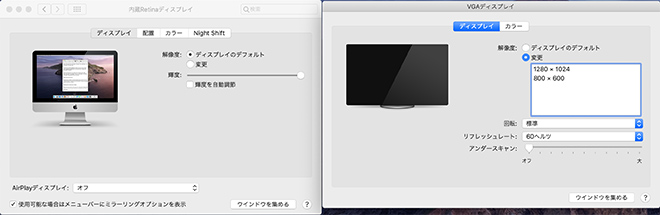
内蔵ディスプレイと、現在接続している外部ディスプレイの設定画面が表示されます。
もしこの時点で「外部ディスプレイが真っ暗で設定画面が表示されない」
という場合は内蔵ディスプレイの設定画面右下にある
「ウィンドウを集める」ボタンをクリックすると、
内蔵ディスプレイ側に外部ディスプレイの設定画面が表示されます。
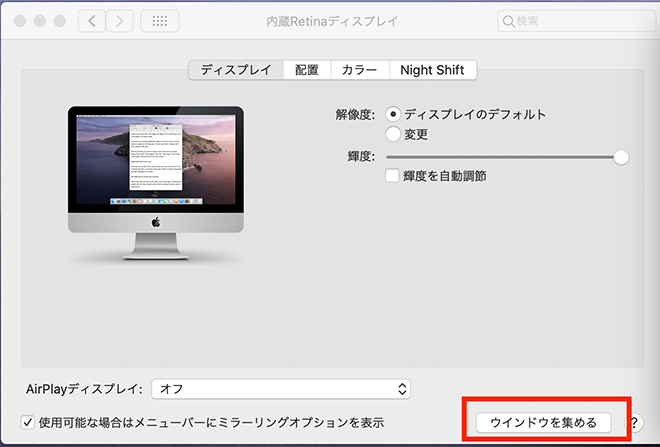
解像度を変更する
さて、外部ディスプレイの解像度を確認すると…
2種類しか表示されておりません。
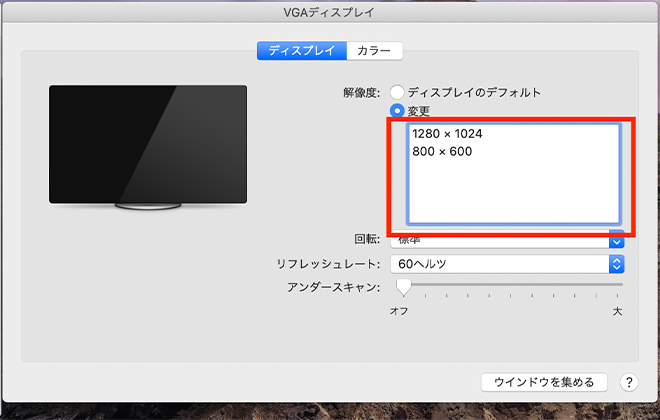
ここで
optionを押しながら「変更」を選択すると、
先ほど以外の解像度もリストに表示されます!
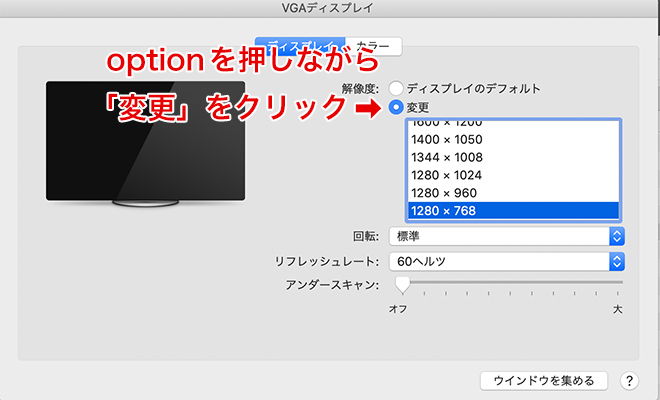
まとめ
ディスプレイの設定で解像度の選択肢を増やす方法について解説いたしました。
設定で行き詰まった際は今回の方法を試してみてください!
それでは、また!

 カテゴリ
カテゴリ




